هل يمكنك استخدام Apple Music Offline؟ دليل عام 2025
تعد Apple Music واحدة من أكثر المنصات شعبية والأكثر استخدامًا وتقدم مزايا رائعة لمحبي الموسيقى والمستمعين في جميع أنحاء العالم. بفضل ميزاته وامتيازاته المذهلة ، لن يشك الناس في سبب امتلاكه لملايين المشتركين والمستخدمين. علاوة على ذلك ، فهو يقدم بالفعل كتالوجًا ضخمًا يحتوي على ملايين الأغاني تحت العديد من الأنواع التي أنشأها فنانين مختلفين. يمكنك الوصول إلى التطبيق على مجموعة متنوعة من الأجهزة بما في ذلك أجهزة iOS ، وأجهزة Android ، وحتى مكبرات الصوت من Amazon مثل Echo.
بصرف النظر عن كونها مدعومة من قبل العديد من الأدوات ومكبرات الصوت الذكية ، يمكن لمستخدمي Apple Music أيضًا الاستفادة من اتصال Bluetooth وحتى البيانات الخلوية لدفق مفضلاتهم. ولكن ماذا لو ذهبت إلى مكان لا تتوفر فيه إشارة أو اتصال Wi-Fi؟ هل يمكنك استخدام Apple Music في وضع عدم الاتصال?
سنقوم بالإجابة على هذا السؤال بينما نتوجه أخيرًا إلى محتوى هذه المقالة. في الواقع ، عندما تقفز إلى الجزء الأول ، ستتعرف على الإجابة على هذا السؤال "هل يمكنك استخدام Apple Music في وضع عدم الاتصال؟" السؤال على الفور. لذا ، ماذا تنتظر؟ واصل القراءة!
محتوى المادة الجزء 1. هل يمكنك استخدام Apple Music Offline؟الجزء 2. كيف تستمع إلى Apple Music Offline مع الاشتراك؟الجزء 3. استمع إلى Apple Music Offline بدون اشتراكالجزء 4. ملخص
الجزء 1. هل يمكنك استخدام Apple Music Offline؟
علمنا أنك تقرأ هذا المقال لأنك مهتم جدًا بالعثور على إجابة لهذا السؤال "هل يمكنك استخدام Apple Music في وضع عدم الاتصال؟" سؤال. لذلك ، يسعدنا على الفور أن نشارك أن الإجابة على هذا الاستعلام إيجابية - نعم ، يمكنك دفق مفضلات Apple Music في وضع عدم الاتصال. لكنك ستحتاج إلى بذل القليل من الجهد للقيام بذلك. في الواقع ، هناك العديد من الطرق للقيام بذلك.
أول شيء يجب أن تعرفه حتى تتمكن من دفق أغاني وقوائم التشغيل المفضلة لديك على Apple Music في وضع عدم الاتصال ، هو أن تكون نشطًا اشتراك Apple Music. إحدى الامتيازات التي يمكن لمشتركي Apple Music الاستمتاع بها هي القدرة على الاستماع إلى الأغاني دون الحاجة إلى الاتصال بشبكة Wi-Fi أو اتصال بيانات خلوي.
لذلك ، لكي تقوم بالبث في وضع عدم الاتصال مع اشتراكك في Apple Music ، هناك بعض الإجراءات التي يجب عليك القيام بها. سنكشف عن الإجراءات بينما تتوجه إلى الجزء الثاني من هذه المقالة.
الجزء 2. كيف تستمع إلى Apple Music Offline مع الاشتراك؟
نظرًا لأننا ذكرنا في الجزء الأول بالفعل أن الإجابة على هذا السؤال "هل يمكنك استخدام Apple Music في وضع عدم الاتصال؟" السؤال هو "نعم" ، في هذا الجزء ، سنتعامل مع عملية كيفية القيام بالبث في وضع عدم الاتصال مع اشتراكك النشط في Apple Music.
أول ما عليك فعله هو تنزيل أغاني أو ألبومات أو قوائم تشغيل Apple Music التي ترغب في بثها دون اتصال بالإنترنت. تحتاج فقط إلى تشغيل التطبيق ، والبحث عن المسارات التي ترغب في تنزيلها والمتابعة في عملية التنزيل لحفظها على جهازك.
إضافة الموسيقى من Apple Music إلى مكتبتك
إذا كنت تبحث عن أغانٍ معينة من Apple Music لإضافتها إلى مكتبتك ، فيمكنك التحقق من أي منها.
- ابحث عن الأغنية أو الألبوم أو قائمة التشغيل أو حتى مقطع فيديو واحتفظ به. عندما ترى الخيارات المعروضة على شاشتك ، اختر الزر "إضافة إلى المكتبة".
- افتح قائمة التشغيل أو الألبوم المحدد الذي يحتوي على أغاني Apple Music التي تريد حفظها أو تنزيلها. اختر الزر "إضافة" لإضافة قائمة تشغيل أو ألبوم. إذا كنت ترغب في إضافة أغنية واحدة في كل مرة ، يمكنك النقر على خيار "المزيد" ، ثم تحديد "إضافة إلى المكتبة" بعد ذلك.
- تحت شاشة "التشغيل الآن" ، ستلاحظ زر "المزيد". يمكنك أيضًا النقر فوق هذا ، ومن الخيارات المعروضة ، اختر "إضافة إلى المكتبة".
الآن ، إذا كنت تبحث عن طريقة لحذف أو التخلص من أغنية من مكتبة الموسيقى الخاصة بك ، يمكنك فقط التمسك بالأغنية أو أي ملف / محتوى ، واختيار زر "حذف من المكتبة".
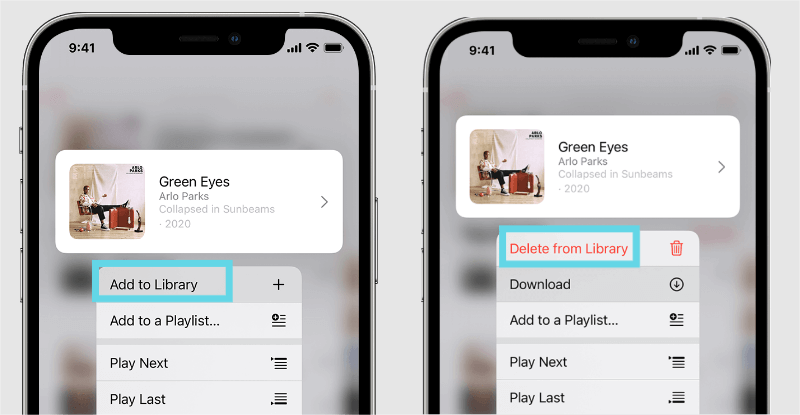
هل يمكنك استخدام Apple Music في وضع عدم الاتصال مع نفس حساب Apple على أجهزة iOS مختلفة؟ الشيء الجيد في طريقة تنزيل أغاني Apple Music هو أنه يمكنك الوصول إليها على الأجهزة الأخرى التي تستخدم أيضًا نفس معرف Apple طالما تم تشغيل "Sync Library". كمرجع لك ، يمكنك تمكين هذا من خلال التوجه إلى "الإعدادات" في جهازك ، ثم "الموسيقى" ، وأخيرًا "مزامنة المكتبة". ما عليك سوى تبديل شريط التمرير لتمكين هذا أخيرًا.
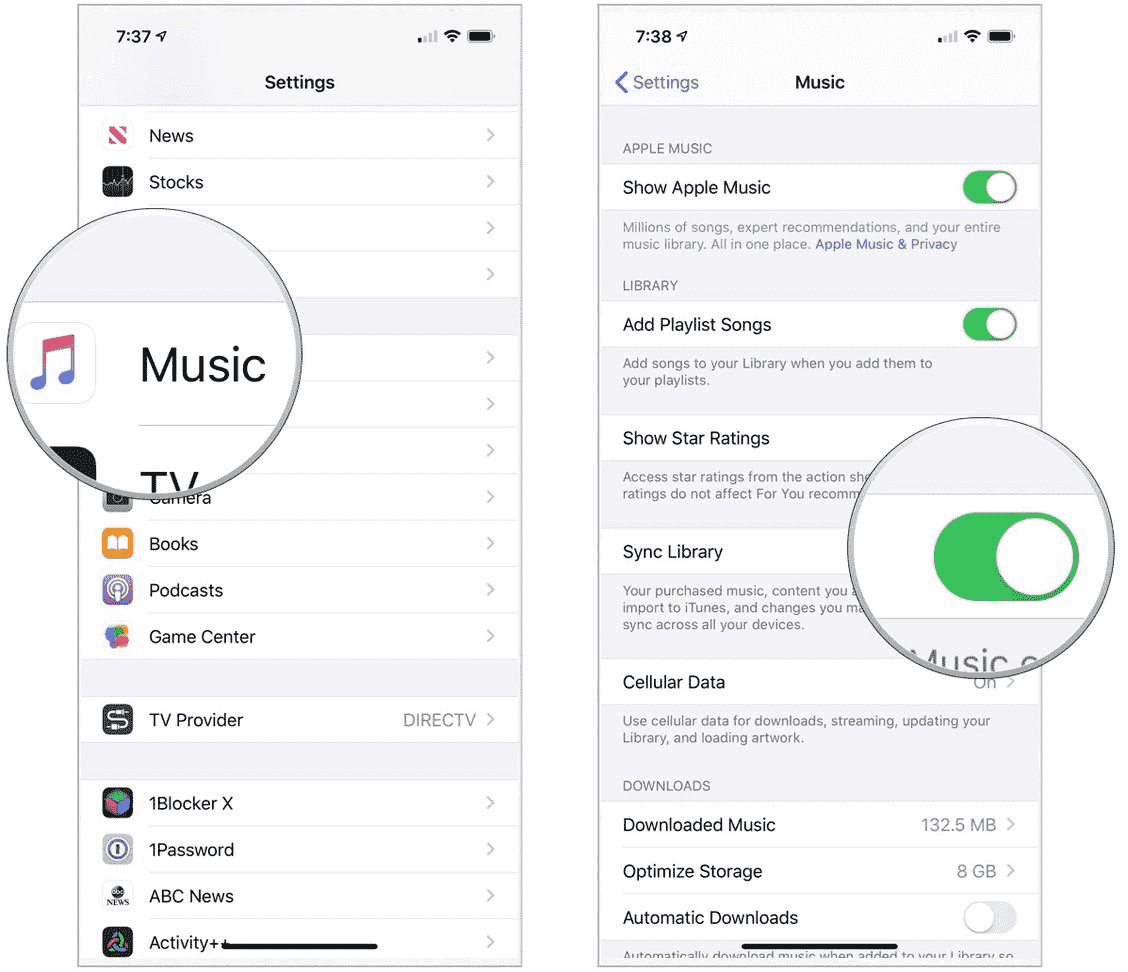
إضافة الموسيقى إلى قائمة التشغيل
يمكنك أيضًا إضافة مسار معين إلى قائمة تشغيل معينة. يعد إنشاء قائمة التشغيل المثالية أمرًا سهلاً ولا يستغرق تنفيذه سوى بضع دقائق: افتح تطبيق Apple Music >> حدد أغنية تريد إضافتها إلى قائمة التشغيل >> انقر مع الاستمرار على الأغنية >> حدد "إضافة إلى قائمة التشغيل"> > اختر قائمة التشغيل التي ترغب في إضافة الأغنية إليها.
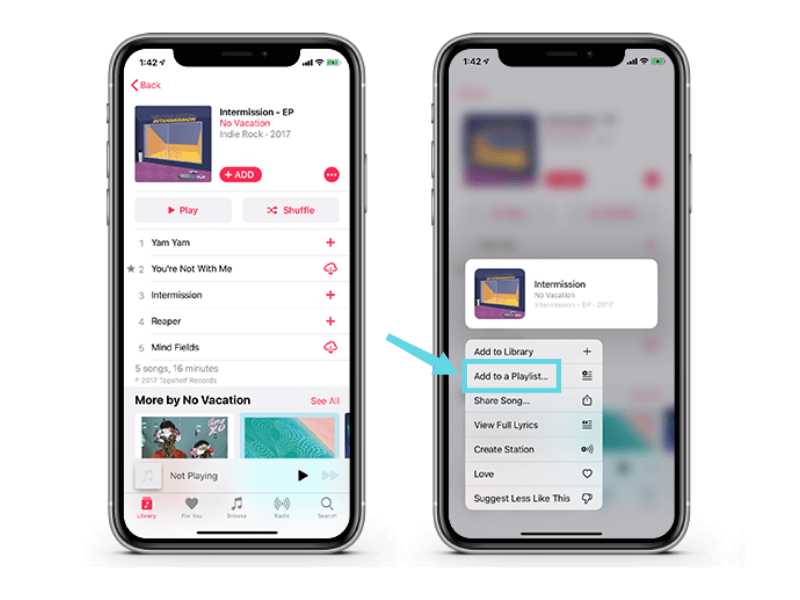
تنزيل أغاني Apple Music على جهاز iPhone الخاص بك
نظرًا لأننا أجبنا للتو على هذا السؤال "هل يمكنك استخدام Apple Music في وضع عدم الاتصال؟" سؤال "نعم" ، يجب أن تتعلم الآن كيف يمكن تنزيل أغاني Apple Music على جهاز iPhone الخاص بك. يمكنك القيام بأي من هذين.
- ابحث عن الأغنية / الألبوم / قائمة التشغيل التي أضفتها للتو إلى مكتبتك ، واختر خيار "تنزيل". ضع في اعتبارك دائمًا أنه يجب تمكين قائمة "مزامنة المكتبة" أولاً.
- يمكنك تشغيل خيار "تنزيل الموسيقى دائمًا". توجه إلى "الإعدادات" ، ثم إلى "الموسيقى". يجب تشغيل "التنزيلات التلقائية". بعد القيام بذلك ، سيتم تنزيل تلك المسارات التي تضيفها إلى مكتبتك تلقائيًا على جهاز iPhone الخاص بك. سيظهر تقدم التنزيل أيضًا على الشاشة لمساعدتك في التحقق من الحالة.
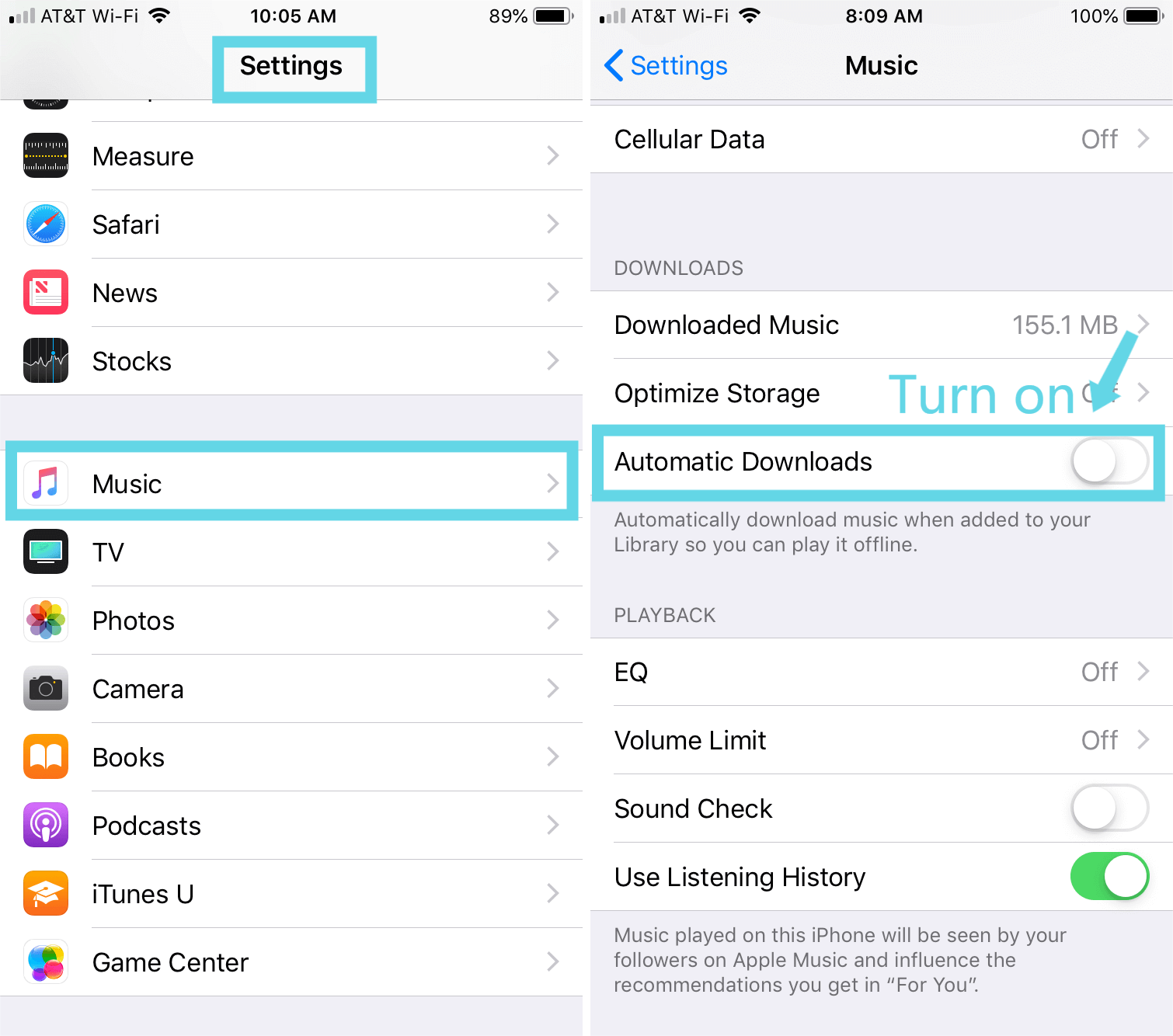
بكل بساطة ما ورد أعلاه ، بمجرد إضافة أغاني Apple Music المفضلة لديك إلى المكتبة وتنزيلها على جهازك ، يمكنك فقط دفقها في وضع عدم الاتصال!
الجزء 3. استمع إلى Apple Music Offline بدون اشتراك
حسنًا ، قد يكون صحيحًا أن الإجابة على هذا السؤال "هل يمكنك استخدام Apple Music في وضع عدم الاتصال؟" السؤال إيجابي إذا كان لديك اشتراك نشط في Apple Music. لكن ماذا لو لم يكن لديك واحد؟ هل لا يزال بإمكانك استخدام Apple Music في وضع عدم الاتصال؟
يتم تشفير أغاني Apple Music بتنسيق ملف محمي بموجبه برنامج سياسة حماية FairPlay من Apple. باستخدام هذه الحماية ، لن تتمكن من دفق الأغاني في وضع عدم الاتصال بدون اشتراك. حسنًا ، هذا هو الوضع ما لم تتم إزالة هذه الحماية. لذا ، ماذا يجب أن تفعل بعد ذلك؟
كل ما عليك فعله لحل هذه المعضلة هو البحث عن أداة يمكنها بسهولة التخلص من حماية الأغاني. بالطبع ، نحن هنا للتوصية بميزة رائعة - Tunesfun محول ابل الموسيقى.
هذه TunesFun Apple Music Converter هو محول احترافي موثوق يمكنه بسهولة إزالة حماية DRM لأغاني Apple Music. كما يسمح لك بذلك تحويل مسارات موسيقى Apple إلى MP3أو WAV أو FLAC أو AAC حسب الرغبة ، وذلك قم بتشغيلها على أي مشغل صوتي أو أجهزة مثل Google Homeو Apple Watch والمزيد.
تتميز بسرعة تحويل عالية تصل إلى مستوى أسرع بـ 16 مرة مقارنة بالمحولات الأخرى الموجودة هناك. مع الحفاظ على فقدان التحويل ، يمكن للمستخدمين التأكد من أن ملفات الإخراج ستكون بجودة أصلية 100٪. سيتم أيضًا الاحتفاظ بعلامات ID3 ومعلومات البيانات الوصفية للأغاني. هل يمكنك استخدام Apple Music في وضع عدم الاتصال والاستمتاع بالموسيقى عالية الجودة؟ بالطبع، TunesFun سوف يساعدك Apple Music Converter.
فيما يلي مرجع لكيفية إجراء التحويل وتنزيل أغاني Apple Music حتى بدون اشتراك.
الخطوة 1. عليك فقط التأكد من أنك قمت بتثبيت التطبيق بنجاح على جهاز الكمبيوتر الخاص بك قبل تشغيله في النهاية. في الصفحة الرئيسية ، يمكنك بدء العملية عن طريق تحديد أغاني Apple Music المراد تحويلها وتنزيلها.

الخطوة 2. في المنطقة السفلية ، سترى إعدادات معلمة الإخراج. تأكد من اختيار تنسيق الإخراج والمسار المطلوب. يمكن تعديل الخيارات الأخرى المعروضة كما تريد.

الخطوه 3. أخيرًا ، كل ما عليك فعله هو الضغط على زر "تحويل" في المنطقة السفلية من الشاشة. سيسمح هذا للتطبيق بإجراء عملية التحويل. وإلى جانب ذلك ، إجراء إزالة DRM.

في غضون دقائق قليلة ، تتوقع أن يتم حفظ الأغاني المحولة والخالية من DRM على مسار الإخراج الذي حددته للتو في الخطوة 2. الآن ، يمكنك الاستماع إلى الأغاني بحرية دون التفكير في أي قيود!
الجزء 4. ملخص
بعد قراءة محتوى هذا المنشور ، نحن على يقين من أنك لم تعد تسأل هذا السؤال "هل يمكنك استخدام Apple Music في وضع عدم الاتصال؟" استفسار. لقد قدمنا لك خيارين للقيام ببث أغاني Apple Music في وضع عدم الاتصال. يمكنك إما الحصول على اشتراك Apple Music والاستمتاع بميزة الاستماع في وضع عدم الاتصال أو طلب المساعدة من تطبيقات مثل هذه Tunesfun محول ابل الموسيقى لتنزيل وتحويل أغاني Apple Music التي تريدها لتكون خالية من DRM!
اترك تعليقا